e-copedia
Kom godt i gang med Nordea bankintegration via Aiia
Med en bankintegration kan du oprette forbindelse mellem e-conomic og din bank. Når forbindelsen er oprettet, henter vi bevægelser fra din bank ind i din bankafstemning. Derudover indhentes banksaldoen pr. dags dato og indsættes øverst i højre hjørne af bankafstemningen. Dataene opdateres helt automatisk, 2-4 gange om dagen. På den måde er din bankafstemning altid opdateret.
Fordi du er kunde hos Nordea, vil vi gøre dig opmærksom på at dine transaktioner ikke bliver importeret til e-conomic før de er bogført - og efter transaktionen er blevet accepteret af begge banker. Det kan i visse tilfælde tage 1-3 bankdage. Det betyder, at du i særlige tilfælde vil se en transaktion i din bank, som du først kan se i e-conomic et par dage efter.
Forbindelsen til din bank håndteres gennem Aiia (Nordic API Gateway). Aiia er godkendt af Finanstilsynet. Dine data behandles fortroligt hele vejen fra din bank til e-conomic.
OBS: Vi anbefaler at du indtaster bankens primosaldo, inden du integrerer e-conomic med din bank. Når/hvis du har gjort det, kan du gå videre i denne guide.
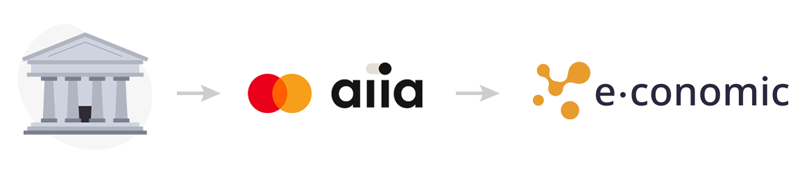
Forbind med Nordea (Privat) eller Nordea Business (Erhverv)
- Log ind i din e-conomic-aftale.
- Tryk på det orange tandhjul og vælg "Alle indstillinger".
- Vælg menupunktet "Integrationer" i menuen til venstre og find "Bankintegration".
- Tryk på knappen "Start Opsætning". Du bliver nu sendt over i Aiia, for at færdiggøre opsætningen.
- Tryk på "Fortsæt" inde på Aiia.
- Vælg Nordea og login på din netbank og vælg konto/konti du vil forbinde.
- Bekræft valget ved at trykke på "Fortsæt" i Aiia og derefter "Accepter".
- Angiv e-mailadresse og tryk "Fortsæt".
- Indtast den 6-cifrede kode, der blev tilsendt på mail og tryk "Gå videre".
- Angiv hvilken konto fra kontoplanen du vil forbinde din bankkonto med. Angiv derefter en dato hvorfra Aiia skal indlæse fra.
- Tryk til sidst på "Forbind".
Nu har du opsat din nye bankforbindelse - og du kan nu læne dig tilbage og vent på, at dine transaktioner bliver hentet.
God fornøjelse.
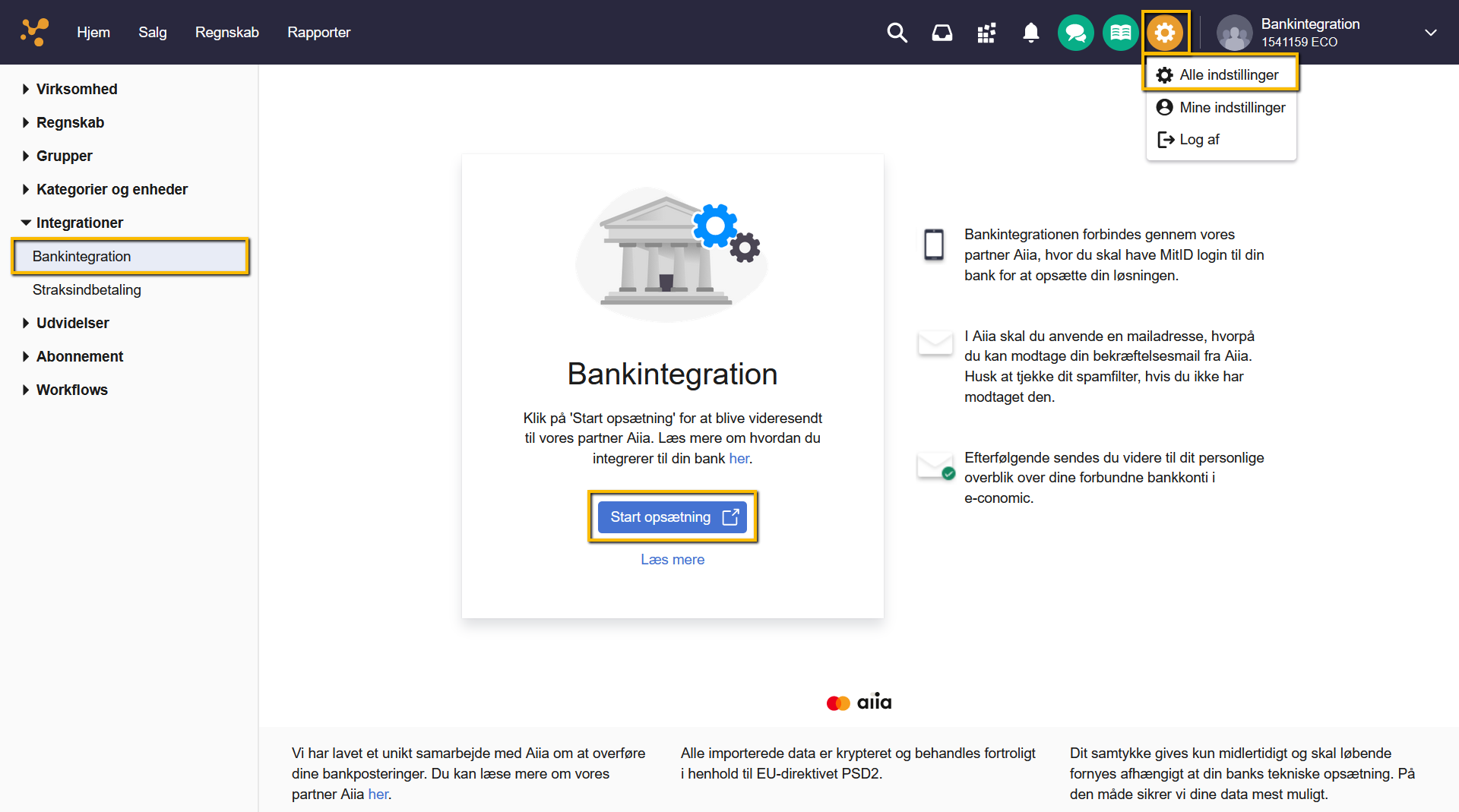
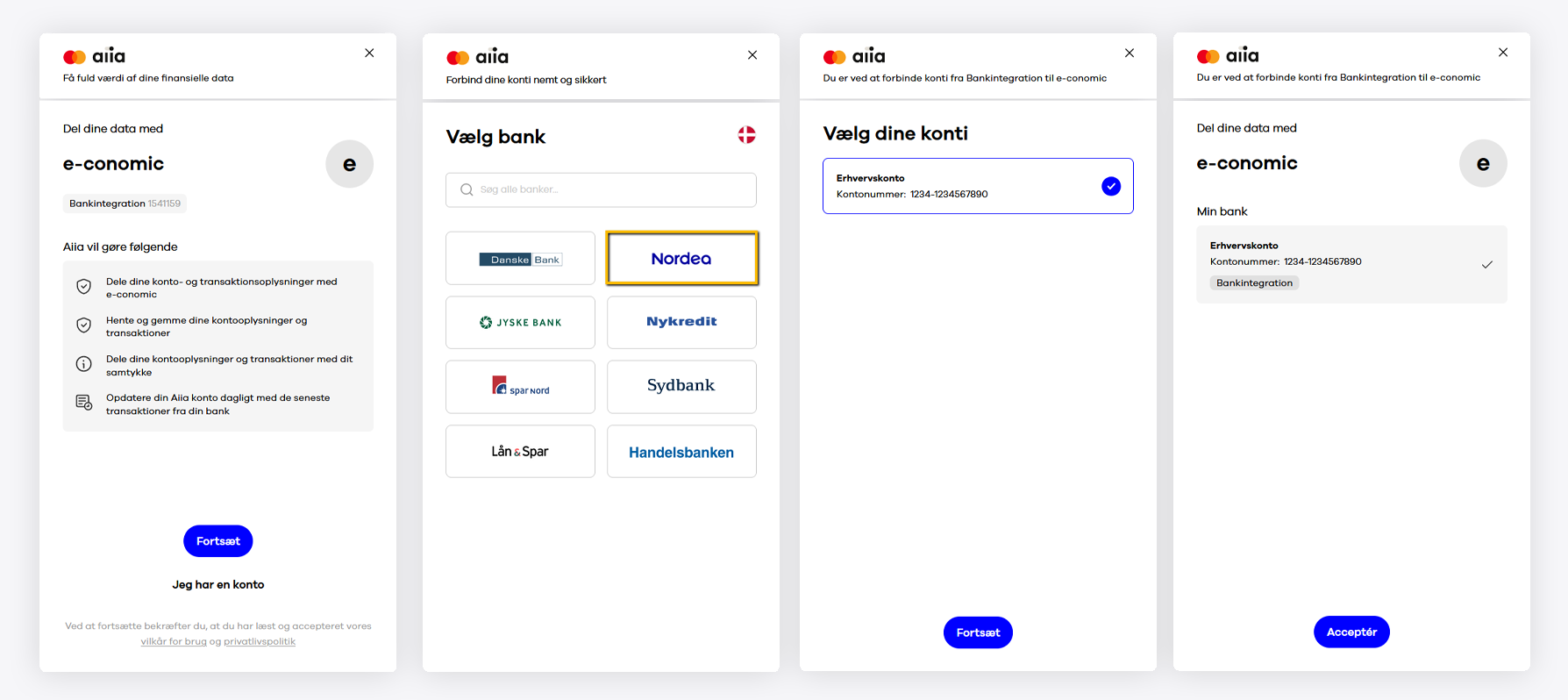
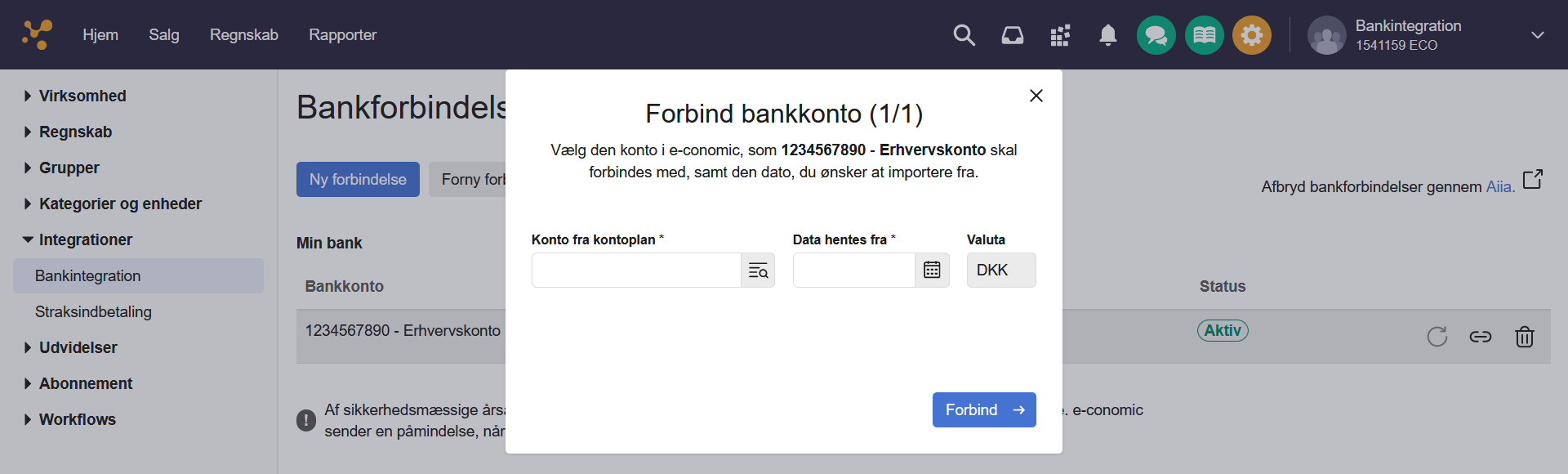
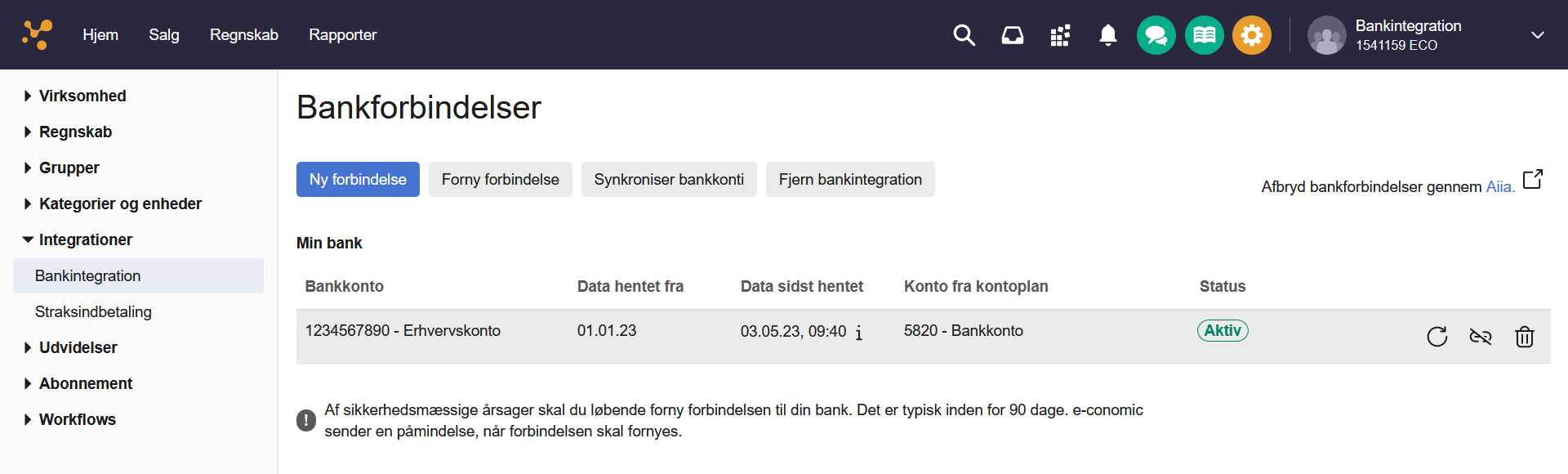
For revisorer og bogholdere
Hvis du vil opsætte en bankforbindelse på din kundes aftale, er processen lidt anderledes, fordi det er nødvendigt at din kunde tillader at e-conomic henter data fra kundens bank. Alt du skal gøre, er at følge guiden "Kom godt i gang med din kundes bankintegration gennem Aiia".
Forbind med Nordea Corporate
- Log ind i din e-conomic-aftale.
- Tryk på det orange tandhjul og vælg "Alle indstillinger".
- Vælg menupunktet "Integrationer" i menuen til venstre og find "Bankintegration".
- Tryk på knappen "Start Opsætning". Du bliver nu sendt over i Aiia, for at færdiggøre opsætningen.
- Tryk på "Fortsæt" inde på Aiia.
- Vælg Nordea Corporate.
- Indtast dit aftalenummer hos Nordea og tryk på "Fortsæt".
- Indtast Login ID (Logon ID) hos Nordea og tryk på "Fortsæt". Dette er ikke det samme som aftalenummeret, men et separat ID.
- Indtast Bruger-id hos Nordea og log på. Såfremt der er 2 eller flere brugere skal 2 brugere indtaste sit Bruger-id logge på.
- Vælg konto/konti du vil forbinde og fortsæt.
- Bekræft valget ved at trykke på "Fortsæt" i Aiia og derefter "Accepter".
- Angiv e-mailadresse og tryk "Fortsæt".
- Indtast den 6-cifrede kode, der blev tilsendt på mail og tryk "Gå videre".
- Angiv hvilken konto fra kontoplanen du vil forbinde din bankkonto med. Angiv derefter en dato hvorfra Aiia skal indlæse fra.
- Tryk til sidst på "Forbind".
Nu har du opsat din nye bankforbindelse - og du kan nu læne dig tilbage og vent på, at dine transaktioner bliver hentet.
God fornøjelse.
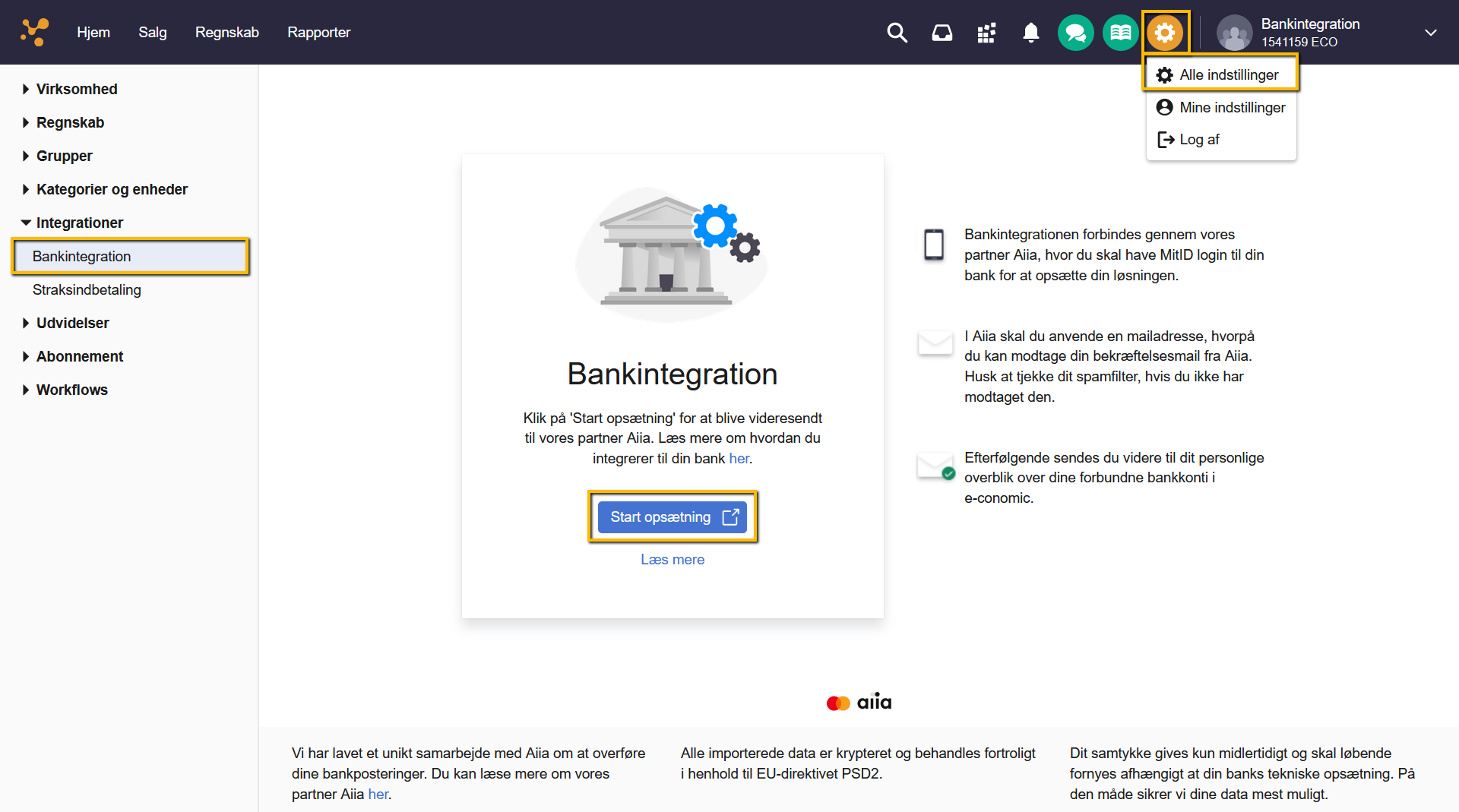
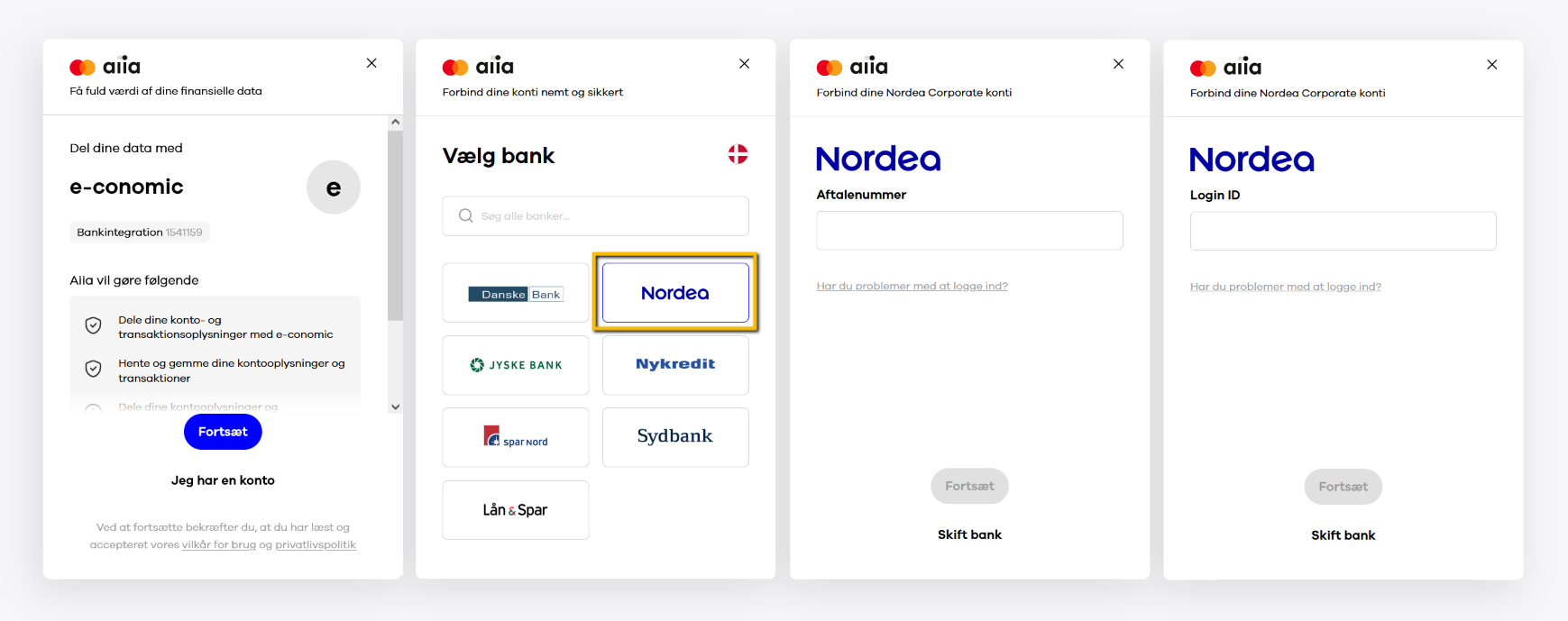
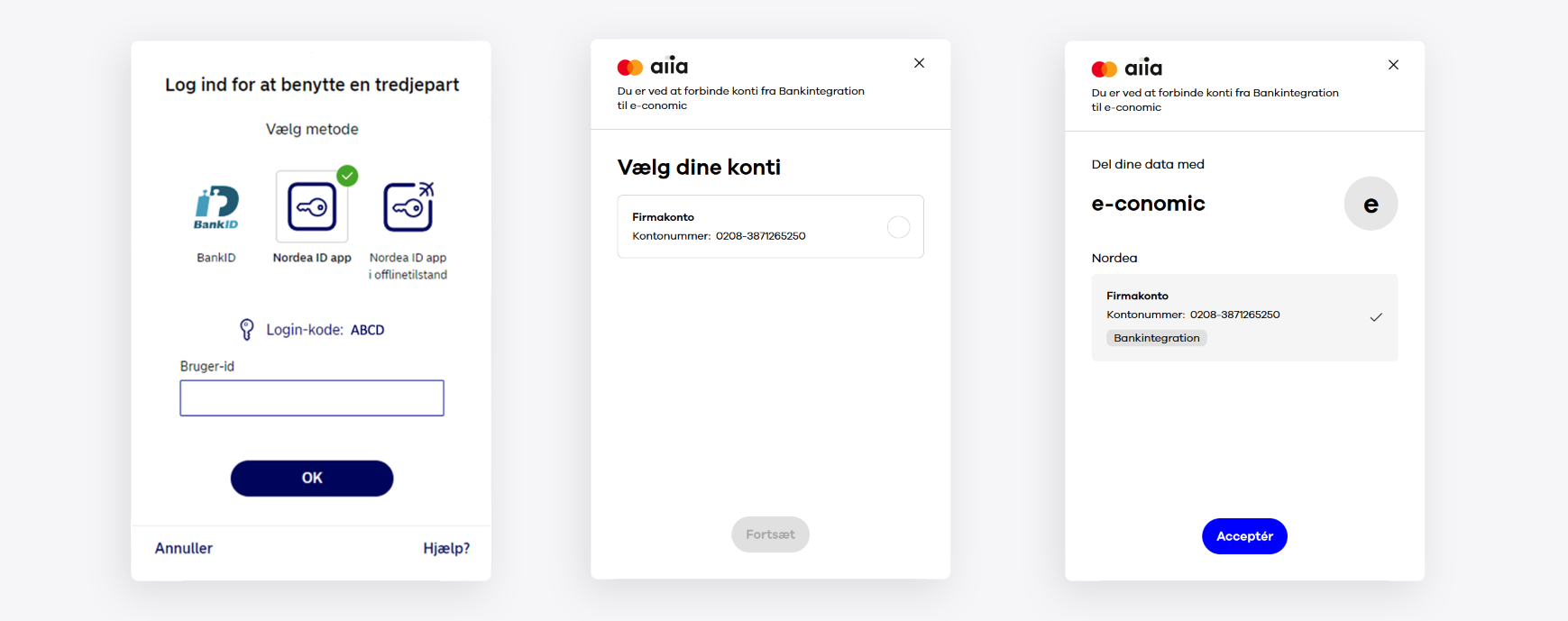
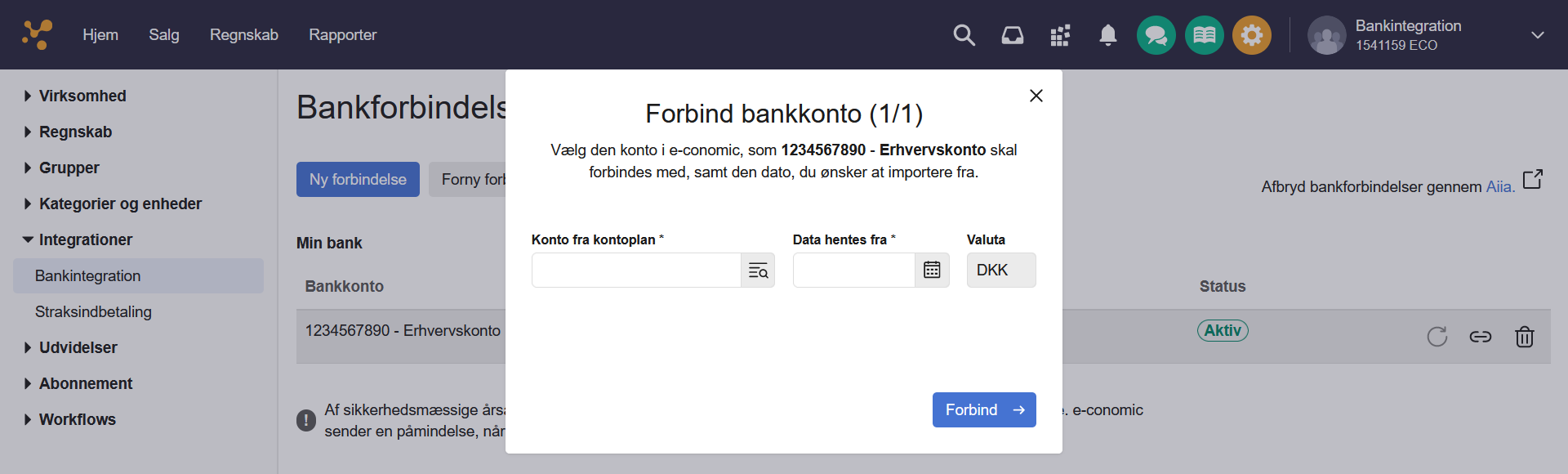
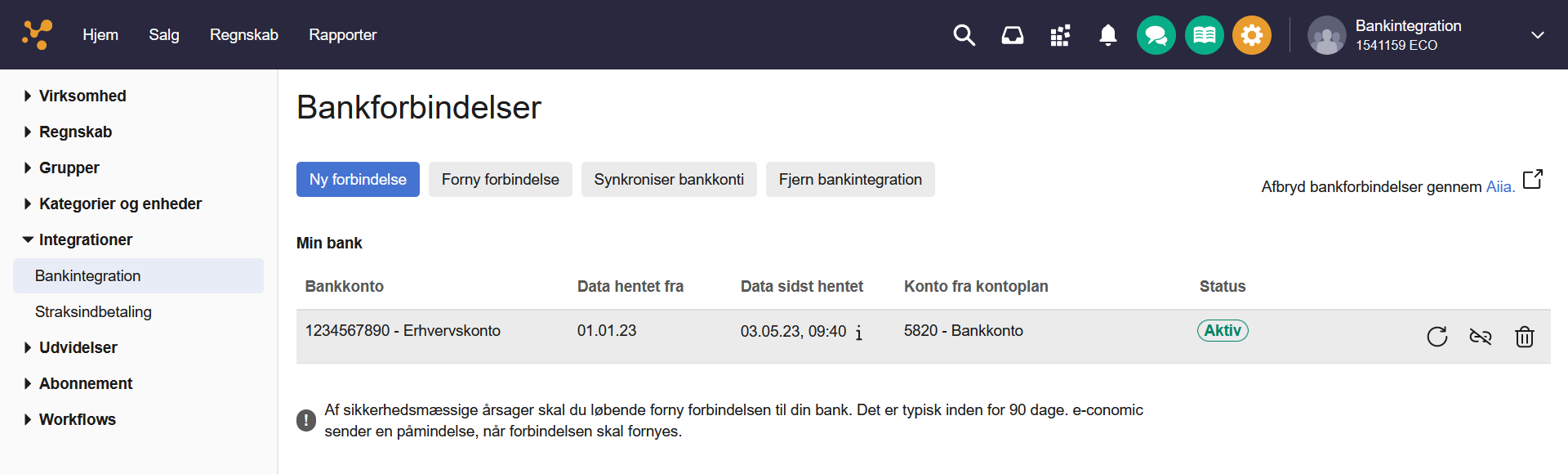
Sådan sletter du din eksisterende bankforbindelse
- Hvis du allerede opsat en bankforbindelse gennem Bank Connect, skal du slette denne for at opsætte forbindelse til Aiia.
- Tryk på "Regnskab".
- Vælg menupunktet "Bank" og find "Bankkonti".
- Du vil nederst på siden have en aktiv bankforbindelse. Tryk på slet til højre.
- Hvis du har en aftale med din bank, kan du med god ro i maven, også afmelde denne.
Sådan ændrer du e-mail adressen i Aiia
- Gå til Aiia's side for e-mail skift via denne URL: https://app.aiia.eu/#/hub/login/recover
- Indtast den gamle og den nye e-mail adresse.
- Indtast gendannelseskoden du modtog da du oprettede dig i Aiia.
- Tryk på "Forsæt".
- Indtast den 6-cifrede verificeringskoden som er sendt til den nye e-mail.
- Hvordan får jeg en ny gendannelseskode?
- Jeg har ikke gendannelseskoden som blev sendt til den gamle e-mail?
Sådan afmelder du din bankintegration
- Hvis du ikke længere ønsker automatisk at hente bankposteringer ind via Aiia skal du afmelde din forbindelse.
- Tryk på det orange tandhjul og vælg "Alle indstillinger".
- Vælg menupunktet "Integrationer" til venstre og find "Bankintegration".
- Tryk på linket "Aiia’s settings portal" i højre hjørne og fjern dine konti.









Var denne artikel nyttig?
Mange tak.
Vi sætter stor pris på din feedback.
Tak for dit svar. Hvad manglede du?